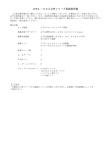Download の説明書(V4.00) ダウンロード
Transcript
ようこそ! TripleAutoBet の世界へ TripleAutoBet TripleAutoBetST ( Standerd Edition ) Version 5.00 以降用 取扱説明書 M.M.S.L. Manual Version 4.0 2007’ 12.1 はじめに ◎TripleAutoBetST(三連単・三連複投資兼用 以下、TABSTと記す)は、JRAVAN の DataLab を 利用して、開催日に各レース毎に、発走直前に出馬表・オッズなどの各種のデータを リアルタイムに取得し、ユーザーにかわって、ユーザーがあらかじめ設定した条件に 合致する三連複または、三連単の投票候補馬券をソフトが自動的に抽出してくれ、 投票することができるソフトです。 あらかじめ、決めておいた投票許可条件の場合は、投票も自動で実行します。 投票した後には、ソフトがレース終了後、自動でレース結果を取得し、的中判定をし、 その日の収支計算も行います。 開催日には、完全・無人全自動運転が可能なソフトウェアです。 また、平日には、いろいろな候補馬券の絞り込み条件や、投票条件の検討が できるように工夫された奥深い機能をもったソフトウェアに仕上げられています。 ◎このマニュアルも詳細で、ソフトの画面も複雑そうに見えるため、難しく思われがちですが 三連複の基本部分のみで十分な結果が得られます。 MMSLのホームページでの公表結果などは、すべてソフトの三連複の基本機能のみで 1日無人運転した結果を掲載しています。 ◎「まず、基本機能のみで使い始めましょう。」 それだけで十分なことがおわかりいただけます。 マニュアルの目次にある (基本と必須項目)のみ読まれて始めてみてください。 まずはソフトに慣れるーー>動作させてみることが使いこなしへの早道です。 さあ、あなたも[ TABソフト World ] に。お待ちしています。 TABソフト 一般公開5周年記念日に 2007’10.1 MMSL マニュアルバージョン V4.0 目次 はじめに *************** 基本操作編 **************** 【初めて使う】(ともかく、すぐ使いたい場合はここだけでも読んでください) インストールの方法 TABST を使う前の準備と注意 ログインできない場合のファイヤーウォールの設定について 初めて起動したときの設定について メイン画面と設定画面の表示切替について 買目人気順の設定方法について (必須設定) レースに投票する指定の方法について (必須設定) まずは動かしてみよう (1,2,3,4) (正規登録)の方法】 【ユーザー登録 ユーザー登録の方法について *************** 応用操作編 ***************** 【各種候補馬券選出のための条件設定】(なれない方は、基本の項目だけで十分です) 全パターン共通項目の設定方法について (基本・上級) 投票回避の項目の設定方法について (基本) 候補馬券を絞り込む項目の設定方法について (基本) マジック・インジケーター(警報)について レース別適用パターン設定の方法 (上級) レース別適用パターン設定の保存と読込 (上級) 警報と適用パターンの設定方法 (重要) (基本・上級) パターンの保存と読込方法 (基本・上級) 【三連単投票する場合】( TABST のみの機能。三連単投票をする場合 ) 三連単仕様のメイン画面について 三連単仕様への変更・設定項目について 三連単仕様での設定について マニュアルバージョン V4.0 < 拡張機能操作編 続き > *************** 拡張機能操作編(上級者)***************** 【拡張機能の使い方】 (上級) データ取得について 情報一括取得・保存の方法について レーダー機能の使用方法 メール機能の使用方法 自動ログインの方法について 自動電源OFF(シャット・ダウン)の方法について 【各種の表示・プリントの方法】 全出馬表表示・印刷の方法 候補馬券印刷の方法 開催情報表示方法 候補履歴画面の表示方法 的中画面の説明 分析支援機能の使用方法 バージョンの確認と自動アップデートの方法 (基本) *************** プログラム 解説編 ***************** 【プログラムの説明】 TABST の特徴 (1,2) 動作の流れ(概略) (1,2,3,4,5,6) ユーザーが事前に設定出来る項目 -----------------------------------------------------【附録】 付録 TABEX、ST 開発の狙い 付録 TABEX、ST 動作の仕組み 付録 通信の時間制限について 付録 動作環境、利用規約 インストールの方法 ( TABST V5.00 以降 ) TAB は、Microsoft社の新技術 ".NET Framework V2.0以上"のプラットホーム上で 動作する、最新高級言語 C#.NET2005言語 で作成されています。 次の順でプログラムをインストールしてください。 1、JVLink.EXE(JRAVAN DataLab用) のインストール。 2、TAB_ST のインストール (プログラムに必要な、マイクロソフトのランタイム・ルーチンなどは、自動的に 先にインストールされます。) [ JVLink.EXE のインストール ] ・[ JVLink.EXE ] は、JRAVANのDataLabを利用するための、ランタイムルーチンです。 ・DataLabの会員ですでにダウンロードされ、PCにインストールされている場合は、 この作業は不要です。 ・[ JVLink.EXE.]をのアイコンをクリックしてください。 (全てのOSに必要) ・画面の指示どおりのディレクトリに変更しないで、インストールを行ってください。 [ ダウンロードしたプログラムの解凍 ] ダウンロードした TripleAutoBetST_xxx.EXE は自己解凍ファイルになっています。 任意の場所で、ダブルクリックすると自動的に解凍し、インストールします。 下記の順でインストールしてください。 [ TripleAutoBetST のインストール ] 名前の後にバージョンNo(xxx)が入っていることがあります。 ・[ TripleAutoBetST_(xxx).EXE ]をのアイコンをダブルクリックしてください。 ・TABST セットアップウィザードが起動します。 ・画面の指示に従って、インストールを行ってください。 ( C:¥Program Files¥MMSL¥TripleAutoBetST¥ にインストールされます。変更しないでください) TABEX,TABST は、共に同じPCにインストールすることができ、また同時に利用することが出来ます。 インストールは以上で完了です。 [ 新しいバージョンにアップデートする場合] ・HomePageに特別な断りがない場合、TABソフトは、自身からボタン1つで、自動ダウンロード&インストールで オート・バージョンアップできます。 TABSTを起動して、メイン画面の上部の【Auto Vup】ボタンをクリックすれば自動でアップデートします。 ・手動でダウンロードによりアップデートする場合は、コントロールパネルより 【TripleAutoBetST】の削除を選んで 削除してください。 (単なるエクスプローラーでの削除は不可です) ・続いて、ダウンロードした新しいバージョンの TABST_xxx.EXE をダブルクリックで、インストールが始まります。 全て 「はい」 で上書きインストールしてください。これで新バージョンになります。 ・ダウンロードして新たにTABSTをインストールした場合は、DBも新しく初期化されますので 今まで設定していた、パターンはすべて初期化されます。 それを避けるためには、設定パターンを保存しておいて、インストール後、 再度その設定ファイルを読み込めば、元の設定がすべて再現され以前と同様の設定で、TABSTは使えます。 自動アップデートの場合は、設定などのDBは初期化されず、前の設定を引き継ぎます。 (一般的には、自動アップデートが手間いらずで早いので、お勧めします) TABSTを使う前の準備と注意 TABを使う場合の準備と注意です。必ず目を通してください。 ◎インターネットエクスプローラー(IE)を起動し、ツールバーの【表示】 を選びそこの【文字のサイズ】 を選び、 【最小】 を選択してください。TAB で、動作には影響ありませんが、JRAへの投票結果を枠内に収め、 見やすくするためです。 ◎PCの時計が正しい時刻であることを確認してください。 (秒単位までは、必要ありません) ( TAB動作中は、6個のWindowsのタイマーが作動しています。) ◎ウイルスチェックプログラムは、TABソフトを通信許可(信頼できるソフト) に設定してください。 ウイルスプログラムの設定はそれぞれの設定の方法を参考にしてください。 また、電源管理は、常時オン、スクリーンセーバーは【動作なし】 にしておいてください ◎Windows Vista,XP では、ファイヤウォールの制限のため、通信が阻まれて、ログインできないことがあります。 【ログインできない場合の、ファイヤーウォールの設定について】のページにその回避処理が記載されています。 ◎ADSLの環境は様々です。1.0M回線でもで使えるように少し時間に余裕を持たせています。 Air-H,FreeD等は、投票出来ない可能性が大です。 ◎TABSTはJRAVAN DataLabと直接接続し、データのやりとりを行いますが、 よほどPCのメモリーが少なくない場合を除いて、普通どおり、他のソフトと同時起動も可能です。 ただし、オッズ取得中、投票中は他のプログラムの動作は少し遅くなります。 オッズ取得待ち時間中などは、CPUを開放していますので、他のプログラムの操作も余裕です。 ◎収支は直接、JRAのIPATサイトの口座残高をみて最新の状態を表示しますので 的中判定以前に、投票馬券が的中しており、口座残高が増えていることがあります。 後で成績取得したときに的中表示されます。二重計上はありませんので念のため。 IPATの口座残高は、ログインした時、および投票実行後に、毎レース取得します。 ◎TABST(TABEXも含む) を複数のPCで、設定を変えて、同時に使用することができます。情報取得時刻などは PC別にすこしずらして設定しておくほうが安全です。口座が同じであれば残高は共通の金額になります。 (TABSTとTABEXの場合は、1台のPCで同時に使用することができます) ◎現在、2レース前の成績は取得していませんので審議などで結果が遅れた場合は、判定はいたしません。 従ってオッズ取得設定を6分前よりも少なく、投票設定を4分前ぐらいにセットすればその可能性は減ります。 ◎好きな時刻に、TABSTを立ち上げログインすれば以降のレースは実行出来ます。 ログイン時刻時点での各レースの公表出走時刻で、TABは以降運転されます。 審議などで出走時刻がずれても、ログイン時の出走時刻表でプログラムは動作します。 ◎ADSL環境でない Air-H、PHS、ISDNなどは、動作環境ではありませんが、オッズ取得などは、 普通どおりできる時があります。ただし投票はできないことがほとんどです。 ◎TABが待ち時間などでない何らかの作業中に、フォームを突然クローズする(終了) と バックグランドでまだ作業中のタイマーなどがある場合があります。 その場合は、再度のTAB起動ができず、重複起動警告画面が表示されます。 その場合は、数秒待ってからソフトを起動してください。それでも警告が出る場合は、 PCを再起動してから、TABを起動してください。 ◎TABSTの起動に当たっては、パスワードなどの入力無しで起動できるようにしていますので、 お持ちのPCが他人と共用の場合などは、PCの管理をしっかりしてください。 ◎フリーソフトなど、あれこれインストールしますと、ランタイムなどのコンポーネントの競合が起こって TABが動作できなくなることがあります。あまり不要なソフトをインストールせず、PCをすっきりして おくことが、快適な動作環境には必要なことです。 ログインできない場合の ファイヤーウォールの設定について (Windows の設定) ログインできない原因 ログインできないケースには、3つの場合があります。 1)TABST の【ID登録】画面での、「INETID,PATID,PATPassword,PARS」などの入力が間違っている。 この場合は、IPATサイトが受付時間内であるにもかかわらず 「受付時間ではありません」 と表示されます。( ログインできない原因の 95% はこれが原因です) 2)ウイルスチェックプログラムが通信を阻んでいるケース。 この場合は、ログインボタンをクリックしても、いつまでもログインしない状態で PCがフリーズした状態になります。 対処方法 : ウィルスチェックプログラムの説明書にしたがって,TABSTの通信を許可する」 に設定してください。 3)WindowsXP,Vista のファイヤーウォールが通信を阻んでいるケース。 この場合は、ログインボタンをクリックしても、いつまでもログインしない状態で PCがフリーズした状態になります。 対処方法 : 以下のWindowsの設定にしたがってください。 ファイヤウォールの設定 WindowsXP を例に説明しています。 1) スタートメニューより、 「コントロールパネル」 を開き、 2)Windowsファイアウォールのアイコンをクリック 3) タブの「例外」 をクリック 4) 「プログラムの追加」ボタンをクリック。 5) 【 TripleAutoBetST.exe 】 を例外処理に追加する。 6)[OK] をクリックする。 以上で、終了です。 初めて起動したときの設定について [ 正規登録設定 ] (ID登録画面にて) ・TABのメイン画面の【ID登録】ボタンをクリックして 左図の登録画面を呼び出します。 (初めて起動したときは、自動的にこの画面が表示されます。) ・JRAのIPAT会員の各項目を入力します。 INETID, PATID, PAT PASSWORD, PARS (いずれも、JRAより通知されたもの) [ 正規登録コードの設定 ] (試用版では、入力の必要がありません) ・このソフトはシェアウェアです。黒色で仮コードが TempCodeに表示されています。 PCによって独自のNoが表示されます。 このコードをMMSLに、ご連絡頂いて、正規コードが発行されます。 登録いただいた方には正規登録コード PC_Code および、Monthly_Code が発行されます。 ・PC Code(ソフト解除コード)を入力してください。 (最初1回だけです) ・MonthlyCode(使用期限解除コード) を入力してください。 (使用期間を延長したときは、新しいコードを再度入力して ください。 入力後、TABを再起動して赤字で表示されれば 登録完了です。本ソフトの全機能がご使用いただけます。 [ 初めて使うときの最低限設定必須項目について ] ・初めてこのソフトをお使いになる場合は、ソフトの機能が多いため、何を設定すればよいのか 迷うことになります。慣れれば、何でもなくなりますが、順次設定項目を増やしてゆくようにして まずは、以下の最低必須設定項目だけを第1パターンに設定して、使ってみることからはじめて下さい。 ・設定パターンは、48パターン作成できますが、はじめは、ともかく第1パターンのみを使用して 運転するのが良いでしょう。 (この場合は、荒れ警報の色によって異なる投票をする設定は出来ませんが) メイン画面/設定画面 切替 ボタンをクリックして設定画面を表示させる。 1)買目人気順の設定 (設定画面にて) 候補馬券を、どのような人気順で組み合わせて、選出するか、をソフトに指示するものですから 必ず設定してください。---------------------------->【買目人気順の設定方法】のページに解説 (最初インストールしたとき (デフォルト) には、例として単勝1番人気から4番人気までの馬 4頭のBOXで候補馬券を選出する設定になっています) 2) オッズ取得、投票実行のタイミング指定 (設定画面にて) どのタイミングで、オッズ取得して候補馬券を選出するか、 どのタイミングで候補馬券を投票するか、を設定します。 (デフォルトでは、発走6分前に当該レースのオッズ取得、4分前に投票する設定になっています) 3)投票予定レースの指定 (メイン画面にて) 投票したいレースのレース番号ボタンをクリックして投票実行予定指定(緑色になる) にする。 (デフォルトでは、全レースとも 「見」の指定で、投票はしない設定です) ----------------------------->【各レースの投票指定の方法】のページに解説 以上の設定だけで、ともかく 他の設定はなにもしなくとも本ソフトは、本番運転できます。 ここからは、慣れるにしたがって、様々な設定を使って、 ・候補馬券のオッズの範囲の馬券のみ投票する。 ・障害レースはレースボタンが投票指定でも、投票を回避する。 ・荒れ警報の判定によって、異なる設定で候補を選出させる。 等など、ユーザーさん独自の設定を創ってゆくことになります。 メイン画面と設定画面の表示切替について TripleAutoBetST には、2つの大きな主画面があります。 【メイン画面】検証運転、開催日当日本番運転の自動運転中に表示される画面。 【設定画面】 候補馬券の選出条件や、投票回避条件など各種設定をする画面。 これら画面相互には、プログラムが自動運転中でなければ、 いつでも行き来することが出来ます。 画面の切替は、このボタンをクリックします。 【メイン画面】 【設定画面】 買目人気順の設定方法について (設定画面にて) TABST は、あらかじめユーザーが設定しておいた人気順の組合せで候補馬券を算出し、 自動投票します。ここでは、候補馬券選出用に人気順の設定方法を説明します。 ・以下の設定は、本番自動運転の「スタートボタン」 を押す前に行ってください。 ・軸人気、紐1人気(中軸)、紐2人気いずれも同じ設定方法です。 ・下図は、軸、紐とも、単勝1人番人気馬から 5番人気馬までを選んで、組み合わせる ことを指定しています。 すなわち、単勝5番人気までの馬による BOX買いを設定した例です。 ・軸、紐1、紐2いずれも組み込む人気順の番号をクリック します。選択されると 「赤色(パターン1の場合)」 または「緑色(パターン1以外の場合)」 になります。 色は異なりますが、同じ働きです。 ・設定をやり直す場合は、そのボタンまたは、 下の「クリアボタン」 をクリックしてください。 「クリアボタン」 は全てのボタンの設定がクリアされます。 ・軸、紐ともに同じ人気順を設定しても差し支えありません。 候補馬券選出の段階でソフトがダブり候補は削除します。 (すべて同じ人気順を設定すれば、BOX買目となります。) 18頭 BOXまで可能です。 ・三連複・三連単ですので、軸、紐1、紐2、それぞれ必ず一頭は 選んでください。 三連複の場合は、軸、紐とも、どの順でも同じですが、三連単の場合は 軸、紐1(中軸)、紐2、の順の組み合わせ馬券になります。 ・設定された人気順より出走頭数が少ないレース場合は当該対象 人気順は無視されます。 (たとえば、12番人気を選んでいても出走頭数が10頭なら 12番人気は無視されます。 当該レースの出走頭数を気にする必要はありません) 「設定完了ボタン」 をクリックして設定を保存 ・設定後は、 してください。 表示されているパターンNoの設定として保存されます。 ・現在の設定状況は、メイン画面の下にあるステータスバー に表示されています。 ・消し馬指定を有効にする ・軸人気に替えて、 特定の馬番の指定を有効にする ・次回起動した場合も、変更するまでこの設定はそのパターンNoの 設定として維持されます。 【消し馬】を有効にし、消し馬番(複数馬指定可能)を指定すると、たとえ 指定されている単勝人気順であっても、その馬番の馬は、候補組み合わせ より除外されます。 (上級) 軸人気の替わりに、左隣の列の【特定の馬番を指定】 を軸として、 軸人気順と同様に指定することが出来ます。 (複数馬番指定可能) この場合は、特定馬番から紐1、紐2への人気順への流しとなります。 (上級) ・設定された人気順設定は、次回起動時でも設定したときのパターンNoとの設定として保存されています。 ・他の設定とともに、48のパターンを、同時に自動的に記憶しています。 ・登録された48のパターンを1つのファイルとして名前をつけて保存しておくことが出来ます。 (上級) 48以上のパターンを用意しておきたいときは、保存しておき、必要なパターンセットを読み込んでください。 同時に使用できるのは、48パターンまでです。 レースに投票する指定の方法について (メイン画面にて) ◎レースに投票予定の設定方法 ・投票予定にしたい開催場のレースボタンを クリックしてください。緑色になれば投票予定です。 これを緑にしておかないと、設定がどうであれ投票はしません。 ・投票予定を解除するときは、再度レースボタンを クリックしてください。無色(木目)になれば、 成績取得、前レースの的中判定、オッズ取得、候補馬券選出、 などは所定の時刻に実行しますが、 投票はせず「見」 になります。 ・このボタンをクリックすると、 全レース一括投票設定、または、クリアが出来ます。 レースボタンで投票予定に設定していても レース回避条件等、別に設定した条件に合致した場合には、 自動的にそのレースの投票を回避します。 ◎レースボタンの表示色の説明 ・既に済んだ投票したレース (不的中) ・既に済んだ投票していない 「見」 だったレース ・投票していないが、候補馬券が的中だったレース ・投票した候補馬券が的中したレース ・最低頭数、競走距離、レース条件で設定により 投票回避予定のレース、または投票回避されたレース ・次に実行予定のレース ・投票予定のレース ・投票予定のないレース (「見」 でやり過ごすレース」) ・次のレースの発走時刻 ◎設定が終わったらスタートするだけ ・過去の日の検証運転の場合これを先にクリックして Startボタンをクリック。 ・これのみクリックなら 開催当日、本番自動運転スタートです。 ・通信制御を含めて検証運転します。 まずは動かしてみよう (1) ◎初めて起動したときこの画面が出ます この操作は初めて起動したときのみです。 間違い入力をすると、ログインや、投票ができません。 ・サービスキー設定ボタン JRAVAN DataLabのServiceKey を入力 (既に表示されていれば入力不要) ・INET-IDを、INET-ID欄に (JRAから連絡されたIPAT投票の) ・加入者番号を、PATID欄に ・パスワードを PAT Passwordr欄に ・PARS番号を、P-ARS欄に ・仮コード表示欄(自動的に表示されます・入力不要) ・正規登録コード入力欄(ソフト登録した場合、解除キーを入力する) 試用版は入力不要 ・MonthlyCode入力欄(登録した場合、月使用解除キーを入力する) 試用版は入力不要 ・メール機能を使う場合、発信アドレスを入力(入力しなくても可) ・メール機能を使う場合、送信先アドレスを入力(入力しなくても可) ◎TABST Main画面が表示されます ・ここで 1)過去の開催日の検証する場合は データ をクリ ックして 過去開催日データ呼出 呼出 画面を呼び出す 2)開催日当日で本番実行する場合は Login をクリ ックしてJRAVANサイト に自動接続します。 この後、Start ボタンクリックで 本番自動運転が始まります。 初めて使用の場合は、まずサンプルデータで検証運転で ソフトに慣れることからはじめてください。 ◎過去の開催日の検証をする場合。 過去にデータが取得されていないと 選択する日にちは表示されません。 (初めての方は、サンプルデータが、HomePageにあります ダウンロードインストールすれば、検証に使えます) ・検証する日のデータをクリックして 【 選択 】 をクリックしてください。 まずは動かしてみよう (2) 当日ログインの方法 ◎開催日当日の本番を実行する場合。 ・ Login ボタンをクリックして、そのままお待ちください。 JRAVAN にログインし、DBに接続し、 1)当日の要項取得、開催情報、PAT預金口座残高などを自動取得します。 この間、約10秒ほどお待ちください。 (通信環境によってかかる時間が異なります) 2) 「ログインが完了しました」 と表示されたら、ログイン完了です。 これで、いつでも、本番自動運転開始の準備ができたことになります。 各種の絞り込み条件設定がすんでいれば、スタートボタンをクリックして本番開始するだけです。 【 ご注意 】 ログインは開催日の受付時間内であれば、何時にログインしてもTABの運転はできます。 TABをとじた場合、起動するたびに、ログインは実行してください。 TABの自動運転は、ログインした時刻の各レース公表発走時刻で行われます。 発走時刻の変更には対応していません。 「受付時間ではありません」 と出る場合は、 ◎ 開催日当日、受付時間であるのにログインできず、 ID登録画面でのPATIDなどの入力が間違っていることが99%の原因です。 大変多いミスです。MMSLに連絡される前に、お調べ下さい。 ◎ 投票実行は、JRAのIPATサイトを利用しての投票になりますので、 【ログイン】 は必要です。 【ログイン可能時刻】 季節によって変更されますので、JRAのHPや、Club-APATのHPで確認をしてください。 一般的には、 土曜日 朝 7:00 ∼ 17:00 日曜日 前日夜 20:00 ∼ 当日 17:00 (冬場は、当日朝7:00以降のみ) 夏の薄暮開催の時は、17:30ぐらいまでログイン出来ます。 (TABでは、日曜日は、午前 0:00以降にログインしてください。 前日にログインすると、折角、取得した前日のデータに上書きされてしまいます。) ◎開催日当日のオートログインする場合。(上級者用) 自動ログインの方法について のページをお読みください。 ソフトに不慣れなうちは、自動ログインはお勧めしません。 (オペミス防止のため) 自動ログインの場合は、ログインする前に次ページからの各種設定を先にしておいてください。 まずは動かしてみよう (3) (設定画面にて) ◎各種の設定を行います ・設定を変更した場合は、必ず【 設定完了 】ボタンをクリックして、設定を保存してください。 保存した設定は、次回 TAB を起動したときにも有効で、自動再現されます。 ・オッズ、投票時間の設定を変更したときのみ、お手数ですがTABを一旦閉じて、再起動してください。 ・オッズ取得時刻の設定について 発走時刻の4分前、すなわち、締切2分前にオッズを取得しても間に合います。その場合、 投票は、締切1分前に出来ます。 ・各種のそれぞれの設定の方法は、[ 各種設定の方法ページ ] のそれぞれの項目を参照してください。 設定パターンNo. 投票回避条件設定 インジケーターによる 投票実行設定 人気順、特定馬番設定 レース別パターン適用設定(上級者用) オッズフィルター、対象馬除外設定 共通項目設定(パターン共通) まずは動かしてみよう (4) (メイン画面にて) ◎設定が終われば、いよいよスタートします。 Start ・開催日の本番の場合 ボタンをクリ ックします。自動運転が開始されます。 Stop Start 検証 ・過去開催日の検証の場合 ボタンをクリックした後で Stop ボタンを 運転 クリックします。自動検証がスタートします。 ・過去開催日で通信テストをする場合 通信 ボタンをクリックした後で テスト 検証 Start ボタンをクリックします。 運転 Stop 自動で運転が開始され、最終レースまで実行されます。 【 オッズ取得待ちの画面 】 ・本番の時 オッズ取得待ちの次レースの 出馬表を取得し表示します。 単勝など各オッズを第一回目取得します。 オッズ取得時刻には、オッズを 2回目各オッズを取得します。 --5秒程度 ・検証運転の時、保存されている出馬表を 呼出し、表示します。オッズも保存されて いるデータを呼び出します。 (ここは通信をしません。待ち時間なしで運転します 投票も実際にはしないで、したものとして処理します) 【 投票実行後の画面 】 ・本番の時 実際に受け付けられたJRAの 投票結果画面を表示します。 投票は、50点を超える場合は、2回に分けて 自動でおこないます。 (最大100枚まで) 投票枚数に係わらず5∼10秒ほどです。 投票後、直ちに口座残高を更新表示します。 ・通信テスト込みの検証運転の時 実際に買目を、テストサイトへ インターネットを通じて模擬投票します。 ADSLなどの通信回線テストが行えます。 平日でもテストできます。 口座残高は取得しません。 投票サイトへの本格的テストではありません。 通信テストは、あくまで通信回線や動作のテストだけ ですので、PATIDなどはチェックされていません。 当日投票がエラーになる場合は、登録画面での PATID、Passwordなどの入力が 間違っている可能性があります。 ユーザー登録の方法について (ID登録画面での設定) ・本ソフトウェアはシェアウェアです。全レースを対象にする等、全機能を使用する場合や、 続けてご利用になる場合には、正規ユーザー登録が必要です。 [ シェアウェアの代金 ] ・TABST ソフト 新規ユーザー ¥6,000 ・月使用料 コード発行 1ヶ月(10開催日) ¥ 4.000 3ヶ月前納 ¥10,000 ・新規登録の方は、ソフト代+1ヶ月(約40日)使用料 ¥10,000 になります。 TABST を登録された方は、無条件で、 【TripleAutoBetEX】 を同じ利用期間、無料でご利用いただけます。 ソフト代は初めだけです。後は、継続使用料のみとなります。 継続使用料は早めに送金しても、期間は現在の期限の先に、正しく延長いたします。 最新のシェア価格は、ホームページのユーザー登録のページに 掲載しています。 (オプション価格についても掲載しています) [ 送金先 ] 送金先 スルガ銀行 横浜東口支店 普通預金口座 1510581 エムエムエスエル ソフト工房 [ ご送金後について ] ・ご送金後、お手数ですがメールにて以下の項目をお知らせください。 折り返し、解除のための、PCKey,MonthlyKeyを、お送りいたします。 ・振り込みのお名前 ・メールアドレス ・ソフトの名称 ・希望使用月数 ・仮コードNo ・OSの種類 ・お名前は本名でなくても結構ですが 振込時のお名前と同じにしてください。 (メール宛先) [email protected] (仮コードNoは、[ ID登録画面 }にある 下図の「TempCode」入力画面にはじめから表示されている 黒字の数字です。) [ 正規登録コードの設定 ] ・お送りしました正規ユーザーコードは、メモを 残しておくことをおすすめします。 ・ID登録画面を呼び出して正規ユーザーコードを (一回だけで可) PC_Keyに入力してください。 ・Monthly_Keyを入力してください。 ・入力後、一度プログラムを終了し、再度起動し 設定画面で、左図の設定画面に赤字で解除コードが 表示されていれば登録完了です。 ・使用期限は、プログラム起動時に、 メイン画面の情報窓に表示されます。 全パターン共通項目の設定方法について ここで説明する設定は、48パターンの、どのパターン画面で設定しても、 全48パターンに共通に自動的に設定されます。 全パターンに共通する設定 [ オッズ取得・投票時刻設定 ] ・発走時刻からみて何分前にオッズを取得するか、また 何分前に投票するか、を設定します。 2分ぐらい以上の差を設けておくのが安全です。 発走時刻から見ての設定値になります。 投票締め切りは発走時刻の1分前までです。 オッズを、締切2分前 投票を、 締切1分前 にまで設定出来ます。 (全パターン共通)の設定になります。 [ 投票時・候補馬券印刷設定 ] ・オンにチェックすれば、全レースの投票 実行時に候補馬券が選ばれた時に自動的に 候補馬券一覧を、選出条件と共に、印刷します。 ・手動で適時プリントを選ぶ場合は、 チェックを入れないで候補馬券が表示されている 時に 【印刷ボタン】 クリックで印刷できます。 (プリンターの電源を入れておくのを忘れずに。) (全パターン共通)の設定になります。 [ メール送信設定 ] (上級) ・Windows Vista,XP Proをお使いのPCでは、候補馬券を実投票したとき、投票した候補馬券が的中したときに、 任意のメールアドレス (携帯電話可能) に情報を送ることが出来ます。 ---------------------------------------------->【メール機能の使用方法】のページ参照 [ 的中画面表示設定 ] ・オンにチェックすれば、自動運転で前レースの成績情報を取得したときに、当該レースを、 投票したかどうかにかかわらず、候補馬券が的中した場合、メイン画面と別に、的中画面が表示されます。 [ HTML保存設定 ](TABEX用の設定項目)) ・TABSTでは使用することができません。(必要ありません) [ 警報判定ロジックの選択 ] ・ソフトがオッズの分布を解析し、荒れ・混戦模様を判定し警報を色で表示しますが そのときに判定解析するロジックを指定します。 (MMSLのホームページでの結果は、Aを使っています) A,B,Cの内容は、 【ユーザーが設定できる項目 (6)】のページ参照。 [ 履歴非消去設定 ](上級) ・投票履歴非消去をチェックすれば、ソフトを再起動した 時でも前回終了前の候補馬券履歴が残されています。 当日中断して、再起動から始める場合便利です。 このチェックは、過去日の検証では無効です。 全パターン共通の設定になります。 ・ 【 オートログイン】 で使うのが本来の用途です。オートログインの 方法のページに記載しています。 これは、自動ログイン以外で使うと、馴れないと運転ミスに なりやすいので、出来るだけ使わないことを推奨します。 ・自動ログインの方法については、 【自動ログインの方法】のページを参照。 投票回避の項目の設定方法について 【投票回避関係設定】 以下の設定項目は、パターン毎に個別設定ができます [ レース条件による投票回避設定 ] ・チェックを入れると、 障害レース、芝レース、ダートレース、 良馬場・不良馬場レースは、 投票予定に設定していても自動で投票を無条件回避します。 ・レースの条件は、ソフトが自動で判定して、 回避設定が指定されていれば、レースボタンが投票に 指定されていても投票を無条件回避し、 レースボタンを 「見」 に変更します。 [ 出走頭数・競走距離による投票回避設定 ] ・ 「新馬戦回避」 は現在機能は止めていますので使えません。 ・いずれも、設定した範囲外のレースは 無条件で投票を回避します。 [ 単勝1番人気オッズ・人気差による投票回避設定 ] ・[ ]に回避するする1番人気のオッズを設定します。 ・[On]をチェックをはずすと、 1番人気オッズフィルターが無効になります。 ・単勝1番人気と2番人気のオッズ差によって 投票実行の回避を行います。 ・[On]をチェックをはずすと、 この設定は、無効になります。 [ 三連任意人気順オッズによる投票回避設定 ] ・三連複の指定人気順のオッズによって、 投票を回避する設定をします。 ・[On]をチェックをはずすと、 この設定は、無効になります。 ・ここに設定した場合、 三連人気順のレース時の実オッズは、 開催場情報一括表示の三連オッズ欄に 表示されます。 ・後に検証で実際のオッズがどうで あったかをチェックする場合に便利です。 [ 単勝1番2番3番人気のオッズの総和による投票回避設定 ] ・単勝1番2番3番人気のオッズの総和が、設定されたオッズ和の範囲に入らない場合、投票を回避します。 (設定数値と一致の場合は、回避しません。) [ 候補馬券の枚数の制限と、少点数の場合の投票回避設定 ] ・総候補点数制限は、候補馬券の投票上限枚数を設定します。 (0∼100枚までです) ・選出された候補点数が、設定値より少ない場合、そのレースは、投票を回避します。 候補馬券を絞り込む項目の設定方法について 【候補フィルター関係設定】 以下の設定項目は、設定パターン毎に個別設定 [ 三連複/三連単オッズフィルター設定 ] ・[右]に選出する候補馬券のオッズ上限を設定します。 ・[左]に選出する候補馬券のオッズ下限を設定します。 上限のオッズは含みません。 下限のオッズは含みます。 ・フィルターごとに単価を設定できます。またチェックを 入れるとフィルターごとに候補枚数を制限できます。 オッズ範囲が重なった範囲で選ばれた馬券の単価は両方の 単価の合計値になります。 (厚く買うことになる) 2組の三連複用フィルター 2組の三連単用フィルター ・フィルター毎に、枚数を制限することができます。 制限を越える場合は、フィルター範囲のオッズの低い候補から 制限枚数までの候補が、投票対象馬券になります。 (制限の上限は100点です) ・オッズフィルターのみ直接数字を入力することも出来ます。 ・[On]をチェックをはずすと、すべてのオッズの馬券が 選ばれます。オッズフィルターが無効になります。 [ 単勝オッズによる候補馬除外設定 ] ・設定された数値より単勝オッズが高い馬を候補対象より除外します。 [ 馬体重の増減による候補馬除外設定 ] ・設定された数値より±馬体重が増減している馬を候補対象より除外します。 [ 最下位人気馬対象除外設定 ] ・チェックをいれると、出走馬のうち最下位人気の馬を候補馬から無条件に除外します。 [ 指定の消し馬番の除外設定 ] ・消し馬番として指定された、特定の馬番が含まれる候補馬券を候補馬券より除外します。 消し馬番の指定は、---------------------------------------->【買目人気順の設定方法について】 を参照。 [ 最終投票点数制限の設定 ] ・各種の設定で絞り込まれた候補馬券点数をさらに、総枚数制限を指定できます。 候補枚数が、この制限を超えた場合は、候補馬券のオッズの低いほうから制限された枚数までを 投票対象候補馬券とします。 レース別適用パターンの設定の方法 (設定画面にて) 上級者用 ・ソフトに慣れないうちは、この設定は使う必要はありません。 重要事項 レース別適用パターン設定は、設定しない場合は、必ずパターンNo1によって動作が決定されますが (警報色でジャンプする前は、パターン1(特別パターン)が常に採用される) レース別適用パターン設定で、適用パターンを指定した場合は、 警報色でジャンプする前は、ここで指定したパターンを当該レースのスタートパターンとなります。 【 画面の説明 】 ・開催日当日ログインすると、開催場名が自動で表示されます。 ・当該レースに適用するメイン画面の48のパターン のうち1つのパターンを選びます。 当該レースの実行時に設定されたパターンを初期パターンとして 適用します。 ただし、そのパターンで、警報によるジャンプで別な実行パターンが 指定されていると、警報判定後、そこに指定されている パターンにジャンプし、そちらの条件で候補馬券を 選出します。 ・当該列の開催場の全レースを一括して 同一パターンに設定したいときに使用します。 個別レースのパターンNoをセットし、 「レース別パターン使用」 を設定しますと 当該レースへの適用パターンは、この 個別設定が優先されます。 ・ユーザーがあらかじめ保存しておいた レース別適用パターンファイルを読込みます。 ・作成したレース別適用画面の設定を1組のファイルとして 保存しておくことができます。 ・レース別適用パターンの設定の使用を有効にします。 ・レース別適用パターンの設定を変更した場合、設定完了ボタンで設定を 確定してください。 レースパターン適用設定の保存と読込 レース別適用パターンを1組として、任意の名前でファイルに保存し、 いつでも呼び出すことが出来ます。 ◎保存先フォルダーのディレクトリー C:¥Program Files¥MMSL¥TripleAutoBetST¥UserData ¥レース別パターン適用ファイル¥ に保存されます。 ・レース別パターン適用セットを保存するときクリック ・レース別パターン適用セットパターンセットを 読み込むときクリック 【 レースパターンセット保存 】 ・保存ダイアログが表示されますから 名前をつけて保存してください。 ・名前は、開催日別、ねらい目別など 覚えておきやすい名前をつけてください。 ・保存形式は、テキストファイル形式です。 【 レースパターンセット読込 】 ・読込ダイアログが表示されますから ファイルを選択してください。 ・ファイルを読み込むと、自動的に パターン画面の各設定にパターンが 設定されます。 ・人気順設定用のファイルは読み込めません。 【ご注意】 フォルダーに保存するときに任意のファイル名を付けることが出来ます。 ファイルを混同しないように任意の名前をつけるとよいでしょう。 (たとえば、日にち別など) マジック・インジケーターについて 【マジックインジケーター】の搭載 TABSTの特徴であるマジックインジケーターは、対象のレースのオッズなど多くのファクターを分析し レースの傾向を4つのパターンに分類し警報を色別で表示します。 このインジケーターは、言わば魚群探知機(万馬券探知機) ともいえるもので、レースの 混戦度・波乱度を表示します。インジケータの(赤) (黄)が点灯したときは、実に2回に1回以上は 万馬券が出現という高探査性能を誇っています。 開催情報表示、的中画面などには色に変えて、次の記号を使っています。 【赤】----->【★】、 【黄】----->【▲】 【青】----->【△】、 【緑】----->【○】 緑ー>青ー>黄ー>赤 と混戦度・波乱度の高いパターン順になっています。 【インジケーターの働きついて】 ・インジケーターは、荒れ予報的ですが、混戦度合いが高いほど、堅い決着の確率が低いということです。 【緑】 は混戦度が低いため、堅い決着になりやすい、ということになりますが、それだけに確率は低いですが、 もし崩れると一般的には、大型万馬券が出ることになります。 【赤】 は混戦度合いが高いため、堅い決着の確率が低く、万馬券が出る確率が高いと見れます。 だから万馬券が出るとは限りませんが、出現しやすいといえます。 「赤」 「赤」 は万馬券を中心に見ています。また、 「緑」 は堅いのが崩れて10万馬券だった、なども当然起こります。 確率の分布をある程度、混戦度合いをもって分類されています。 【黄】 【青】、はその中間になります。 ・インジケータの判定には、単勝人気の分布ほか、三連複人気の全体のオッズ分布など 数ファクターをとり入れていますのでオッズ取得の時間によって、時間と共に 投票締切まで、逐次変化して、インジケーターの判定に影響しています。 特に締め切り間際の3分まえからは激しく変わっていきます。判定するのに、どの時間が良いかは、 一概に言えませんが、いつも決めておくのが、パターの傾向をつかむためにはよいでしょう。 ・事前オッズ取得の段階で、一旦警報色を表示しますので、寸前オッズ取得時に改めて表示される警報色を、 あらかじめある程度予測できます。 TABSTが搭載している 【レーダー機能】 を働かせると、最終オッズ取得の時刻まで、 30秒単位にオッズを取得更新し、警報も更新されます。 ・もともとインジケータは、投票を、出来るだけ狙いのオッズ範囲の出そうなレースにのみ 投資を絞りたいためにMMSLが使っていた方法です。したがって、どうしても万馬券を捕獲したい方は、 インジケータに頼らず自分の狙いの設定で、やるのが良いでしょう。 ・資金の関係上、出来るだけリスクを減したい方は、自分の狙いにあったインジケータの警報色のみに 投票するのが良いでしょう。ただし、狙いの馬券が、 「見」 で逃げてゆくことも結構あるので、 あせらない覚悟が必要です。 ・インジケーターを頼るか頼らないかは、ユーザーの自由です。インジケーターは、確率の世界のものです。 100%あたれば、苦労はしません。そうなれば万馬券も、万馬券でなくなるでしょう。 【インジケーターによる自動候補馬券選出条件(パターン)の選択】 マジックインジケーターの警報色によって、投票予定レースを自動回避させることや、 候補選出条件(パターン) を自動選択させることが出来ます。 (パターンジャンプ) 本命狙い、中穴狙い、大穴狙いそれぞれに狙いのレースに、警報と指定の設定パターンを連携させて、 候補馬券を選出でき、投資が集中できリスクを極力押さえ、回収率向上を図ることができます。 警報と適用パターンの設定方法 大変有効な機能です。 是非、テスト運転などで練習をしてください。 1) インジケータ (警報)の色による実行パターンの選択と、 2) レース別適用パターンの設定の機能が 並行して設定できるため慣れないと設定ミスを起こします。 慣れないうちは、どちらかの機能のみをお使いいただくことを お勧めします。とくに1) は常用できる役立つ機能です。 ◎ パターン1は特別な役割を持ったパターンである。 パターン1は、レース別適用パターンの設定で特に指定がない場合、各レースのスタートでは、 必ずパターン1が選ばれます。 したがって、警報によるジャンプ先をパターン1に設定しておけば、いつでも 警報によるジャンプ先の指定が有効に働きます。 ジャンプ先のパターンに改めてジャンプ先を設定しておく必要はありません。 (例) 赤警報 の場合 パターン2 にジャンプして実行 黄警報 の場合 パターン3 青警報 の場合 パターン4 緑警報 の場合 パターン5 とパターン1に設定しておけば 常に警報によって指定パターンにジャンプします。 レースボタンを全て投票予定にし設定していても、警報のジャンプ先のパターンで 全て投票回避に設定しておけば、その警報色の場合は、候補馬券は選出するが、 投票を回避することになります。 (きわめて有効な機能) ◎ レース別適用パターン指定をすると、指定パターンが特別パターンになる。 レース別適用パターンが設定され有効になっていると、各レースのスタートでは、 レース別適用パターンで指定したパターンがスタートパターンとして選ばれます。 ◎ 警報色で投票を選択しても、そのパターンでの回避設定の条件に合致すれば、 そのレースの投票は回避される。 警報による投票が選択されても、ジャンプ先のパターンでの各種設定の条件が優先されますので、 判定で投票は回避されることがあります。 【便利な使い方(ヒント)】 (上級) 警報色でジャンプ先のパターンの設定で、全て投票を回避に設定しておくと、 その警報色での人気順などの設定条件で候補馬券を選出しますので、投票しなくても 各警報色に応じた候補馬券が選出され、的中だったかは判定されますので、 その日の傾向をつかむことが出来ます。 パターンの保存と読込方法 人気順パターンおよび各種の条件の設定値は、パターンとして48パターンまでは、 常時記憶されています。次回起動時でも、以前の48パターンの設定が自動的に再現されます。 48パターンを一組として、さらに別に設定セットを作成する必要があれば、 現在の48パターンを1組として、保存しておき必要なときに呼び出すことが出来ます。 【 パターンセット保存 】 ・保存ダイアログが表示されますから 名前をつけて保存してください。 ・名前は、開催日別、ねらい目別など 覚えておきやすい名前をつけてください。 ・保存形式は、テキストファイル形式です。 ◎保存フォルダー C:¥Program Files¥MMSL¥UserData¥TripleAutoBetST¥パターン設定保存ファイル¥ 【 パターンセット読込 】 ・読込ダイアログが表示されますから ファイルを選択してください。 ・ファイルを読み込むと、自動的に メイン画面の設定に48パターンが 設定されます。 ・レース別適用パターンのファイルは 読み込めません。 レース別適用パターン設定ファイルは、 レース別適用パターン設定の [ 読込 ]を使ってください。 【ご注意】 ◎ITAB(旧ソフト)、ITABⅡ、TripleAutoBetIV で保存されたファイルは読込できません。 TABSTでの三連単仕様への変更・設定項目について (設定画面にて) このTABSTは、すべてのレースを三連複で動作させる三連複仕様で つかうことも、 1R∼8Rまでを三連複で動作させ9R以降を三連単で動作させる 三連単仕様で使うことも出来ます。(三連単/三連複両用仕様) 三連単仕様への変更 ・【9レース以降三連単仕様にする】にチェックをいれる ・三連複仕様・三連単仕様の別を表示 三連単専用 X人気による回避項目(2基) 三連単専用候補馬券絞り用オッズフィルター(2基) 三連単仕様での設定可能項目 ・三連単専用の設定項目には、上記、画面図の下に示した 1)三連単オッズの、X人気のオッズによる投票回避 2)三点単候補馬券絞り用オッズフィルター で、その他の項目は、三連複と共用の設定になります。 注意:上記の2項目の設定は1R~8Rまでの、三連複動作中では、無視されます。 一方、9R~の三連単動作中は、三連複にかかわる同設定は無視されます。 全てのレースを三連複仕様で使う場合は、三連単専用の設定は無視されます。 三連単仕様のメイン画面について 以下の図は、三連単仕様での動作を指定した場合の、運転時のメイン画面の例です。 ・表示: 三連複仕様・三連単仕様の別を表示 ・背景色:三連単仕様の場合 9R以降で三連単指定の場合は、 背景:ピンク色 1R~8R、9R以降も三連複指定の場合は、 背景:ライトブルー色 ・三連単X人気オッズ回避設定内容 ・三連複用オッズフィルター設定内容 ・三連単用オッズフィルター設定内容 ・表示:三連単指定の場合 三連単払戻額 (背景色 :黄色) :三連複指定の場合 三連複払戻額 (背景色 :白色) TABSTでの三連単仕様での設定について 軸、紐人気順の設定方法 ・三連単候補の1着に指定する人気順を 軸人気 に設定 2着に指定する人気順を 紐1人気に設定 3着に指定する人気順を 紐2人気に設定 軸、紐1、紐2に同じ人気順を指定した場合は、BOXとなり全ての組み合わせになります。 オッズフィルターの設定方法 ・三連複候補馬券のオッズによる絞込みのための設定は 設定画面の4基あるオッズフィルターの上2基を用いて、設定します。 三連単指定レースの時は、この設定は無視されます。 ・三連単候補馬券のオッズによる絞込みのための設定は 設定画面の4基あるオッズフィルターの下2基を用いて、設定します。 三連複指定レースの時は、この設定は無視されます。 指定人気順のオッズによる投票回避の設定方法 ・三連複指定人気順のオッズによる投票回避のための設定は 設定画面の4基ある回避フィルターの上2基を用いて、設定します。 三連単指定レースの時は、この設定は無視されます。 ・三連単指定人気順のオッズによる投票回避のための設定は 設定画面の4基ある回避フィルターの下2基を用いて、設定します。 三連複指定レースの時は、この設定は無視されます。 その他、関係事項 ・三連単候補馬券の投票は、三連複仕様と同様に、100ベット/Rとなり、 50ベットずつ2回に分けて投票をします。 ・三連単の成績、払戻額については、動作形式にかかわらず、三連複、三連単ともにデータを 取得していますので、検証に利用できます。 ・過去の開催分については、TABSTで過去データを取得すれば、三連単データも取得できます。 データが取得されていない過去日の検証では、的中判定はなし、払戻額欄は、\0 で表示されます。 ・開催情報一覧、候補馬券一覧表、各種分析票等に、馬券式別が表示されています。 データ取得について データの取得、本番実行する場合は、JRAVANのDataLab会員に なっておくことが必要です。 本番実行時でのデータ取得 ・本番実行時、JRAVAN DataLabより、JV-Linkを通じて以下のデータを逐次自動取得します。 ・出馬表データ、馬体重データ ・単勝オッズデータ、三連複オッズデータ、三連単オッズデータ ・JRAVAN のデータマイニングによる予想順位 ・成績データ(着順)、払戻データ ・口座残高データは、IPATのサイトより取得します。 ・成績データは、5着までのデータになります。全出走馬の結果着順は、過去データとして データを取得した場合に取得でき、検証時、TABの出馬表表示画面に表示されます。 開催日前日でのデータ取得 ・前日データ取得では、開催情報と、出馬表のみのデータ取得になります。 一括情報取得でのデータ取得 ・開催日の一括情報取得では、以下のデータが取得できます。 取得には、ログインする必要はありません。 【一括取得】ボタンクリックで即取得になります。 ・開催情報 ・出馬表データ、馬体重データ ・単勝オッズデータ、三連複オッズデータ、三連単オッズデータ ・成績データ、払戻データ などなどです。 ・全データ取得(3開催場で) には、1分30秒ほどかかります。 (通信速度による) 過去開催日のデータ取得 ・過去開催日の情報取得には、DataLabの仕様の関係上、開催日の情報取得に比して時間がかかります。 取得できるデータは以下のとおりです。 ・開催情報 ・出馬表データ、馬体重データ、全出走馬の結果着順 ・単勝オッズデータ、三連複オッズデータ (いずれも確定オッズ) ・成績データ、払戻データ ・取得したい開催日を指定する。 (カレンダーが表示されますので、該当日を選んでください) ・この機能は、たまたま先週、都合でデータが取得できなかったと いうように、近過去の取得用ですので、かなり前のデータを 取得するには、相当な時間がかかります。 データを取得できなかったときは、日にちがたつ前に、早めに 過去日データを取得しておくことを、お勧めします。 取得する日より1年前以前は、DataLabのデータが 別仕様に逐次移行されますので、大変時間がかかります。 (数時間/一日分) 情報一括取得・保存の方法について 一括 ・ログインする必要もなく、当日ならいつでも ボタンをクリックすれば、 取得 全開催場の全情報が取得できます。 【取得データ一覧表】開催日の各開催場について (3会場で2分以内) ・出馬表 レース番号、レース名、レース種別、レース条件、天候 芝・ダート別、馬場状態、出走頭数、発走時刻 など ・出走馬 枠番、馬番、馬名、性別、馬齢、馬体重、馬体重増減、 騎手、負担重量、調教師 単勝オッズ、人気順、JRAVAN予想順位 など ・オッズ関係 全三連複オッズ、全三連単オッズ(9R以降)、など ・レース結果 着順、各式別払い戻し額 など 【データ保存場所】 ◎データは、以下のディレクトリーにTAB専用の形式で、日にち別に、保存されます。 1開催日のデータ容量は、約300KB(3開催場の場合) です。 C:¥Program Files¥MMSL¥JVData¥ ◎取得されたデータは、MMSLが公開している他のソフト(TripleAutoBetEXなど) で共通して利用できます。 レーダー機能の使用方法 (上級者用) レーダー機能は、投票寸前のオッズ取得までの間に、30秒毎に ・単勝オッズ、馬連オッズ、三連複オッズ、三連単オッズ ・単勝オッズの、平均やばらつき具合 ・その時点でのオッズ分析によるインジケータ (警報)の表示更新 を、行う機能です。 ◎ 機能の特徴 ・リアルタイムで動作するレーダー機能は、開催日当日のみの機能。 ・単勝、馬連、三連複、三連単のオッズの取得、順位計算、ばらつき計算 荒れ分析など、30秒単位で行います。 ・レーダーボタンは、各レース単位に、オッズ取得待ちのときに、オンオフ出来ます。 ・この機能は、TABSTの動作を見ながら、警報と、各オッズの動向を見ながら 投票の取捨選択や、狙うオッズ帯の決定に役立足せるのが、目的です。 ・現バージョンでは、30秒に1回全てを更新する設定になっており、投票寸前オッズ取得する 15秒前にレーダー機能は自動で停止します。 ・通信が頻繁に実行されるので、他のソフトと同時に動作させている場合や、通信環境が 悪い場合は、ソフトのハングになりやすいので、ご注意ください。 ◎使用方法 ・各レースの出馬表、単勝オッズが取得され、投票寸前オッズ取得待ちの間に、 【レーダー】ボタンをクリックすることが出来ます。 ・レーダー動作中に再度 【レーダー】ボタンをクリックすると、レーダー機能を停止することが 出来ます。タイミング上停止しないときは、再度ボタンをクリックしてください。 ・各レース単位に独立して機能しますので、レースが変われば、レーダーは停止状態になっています。 ◎各指標の説明 ・馬連オッズ 馬連オッズの、1,2、3、10、20、50番人気のオッズを表示します。 ・三連複オッズ 三連複オッズの、1,10,50、100、150、200番人気のオッズを表示。 ・三連単オッズ 三連単オッズの、1,10,50、100、150、200番人気のオッズを表示。 ・1-6(ave) 単勝1番人気から6番人気オッズの平均 ・1-6(dis) 単勝1番人気から6番人気オッズのばらつき度合い数値(大きいほどばらけている) ・1-10(dis) 単勝1番人気から10番人気オッズのばらつき度合い数値(大きいほどばらけている) ・警報インジケーター 30秒単位に、荒れ度合いにより、インジケータ色を更新します。 ◎レーダーデータの保存 ・レーダーと同様のデータは、投票寸前オッズ取得の時点で、各レース毎に、自動的にデータとして TABが保存してゆきます。これらデータは、【全出馬表表示】ボタンをクリックして全出馬表示させ ると、各出馬表の下欄に表示されます。 ・これらデータは、検証時にも出馬表下欄に表示されますので、今後のレースのための検討材料に なります。 メール機能の使用方法 (XP Proでの説明) (上級者用) メール送信機能を利用するには、OSであるWindowsに、 Simple Mail Transfer Protocolがインストールされており、 そのサービスが開始されている必要があります。 SMTPは、Windows Vista , XP Pro,Windows2000 Pro のみに標準で装備されています。 ◎ID登録画面で送受信メールアドレスを登録 ・メール機能を使う場合、発信アドレスを入力 ・メール機能を使う場合、送信先アドレスを入力 ・メールは、パターン共通でメール機能をオンした場合 ・レースに投票した場合、 ・投票したレースが、的中した場合 に送信されます。 メールの送信テストは、検証運転でも出来ます。 ・このメールの送信は、WindowsのOSから直接送信されますので、 ご使用中のメールソフトとは関係ありません。 メールソフトの送信記録にも残されません。 ・携帯電話へのメールは携帯電話によってはできない機種もあるようです。 ◎SMTPサービスの開始方法 ・コントロールパネルを開き 【管理ツール】 を開き、 【サービス】 をダブルクリックする。 (左図の画面が開かれる) ・サービス一覧から、 Simple Mail Transfer Protocol の欄を見て、開始になっておれば メール機能が利用できます。 開始のなっていない場合は、左の サービスの開始をクリックする。 ・ 【SimpleMailTransferProtocol】が ない場合は、メール機能は利用 出来ません。 この場合は、Windowsコンポーネント のインストールから必要です。 Windowsの取扱を参考にしてください。 Windowsのセキュリティー設定が厳しく設定されていたり、ウィルスソフトの設定によっては、メールが 送信出来ません。それぞれのソフトのセキュリティー解除方法の説明書を参考にしてください。 自動ログインの方法について (上級者用) 留守運転のための自動ログイン、全自動運転は、JRAIPATサイトが混んだときや、 通信エラーが起こったときは止まってしまうときがあります。 また、IPATの仕様変更があった場合、どんな動作をするかは予想出来ません。 その点、ご了承の上お使いください。 やむを得ない場合を除いて、自動ログインを使わず、手動ログインをお勧めします。 【 ログイン時刻の設定方法 】 1)[ TABST ]を起動します。 2) [ 自動ログイン時刻 ]をログイン希望時刻に設定します。自動ログインにチェックを入れます。 開催日当日、午前0時から予約できます。 前日に予約する場合は、翌日指定にもチェックを入れます。 ここで設定した時刻は、全48パターン共通として保存されます。 3) そのほかの[ 各種の設定 ]も事前に、ユーザーさんの狙いで設定してください。 ・オッズフィルター、打切り設定、単価、など (これらの設定は、それぞれのパターン独自の設定となります。) 【 投票レースの設定方法 】 1)JV-Linkの場合は、 【前日取得】や当日朝の【一括取得】 であらかじめ会場の表示順を知ることが出来ます。 2)投票予定にする開催場の[ レースボタン ] をクリックして、通常運転と同じように グリーンの色にしておいてください。 3) オッズ取得時間差、投票実行時間差を設定する。 ここで、[ 履歴非消去 ]にチェックを入れます。 これを入れておかないとレースボタンの投票予定設定が、 ログイン後すべてクリアされます。 最後に、[ 設定完了 ]をクリックして設定を確定します。 つづいて、 【 オートログインボタンをクリックする 】 Auto Login ボタンをクリックしてください。 ログイン時刻まで、待機状態でスタートします。 予定時刻にログイン後、自動で運転スタートします。 ※オートログイン予定を中止する時は、再度 ボタンをクリックしてください。 自動電源OFF(シャットダウン)の方法 (上級者用) TripleAutoBetが自動運転で、最終レースの成績を取得し自動運転が 終了した後に、PCの電源を自動でOFF(シャット・ダウン)させることが 出来ます。 この設定は、手動ログインした場合、自動ログインした場合の いずれでも使用できます。 ・自動電源OFFが設定されている時 ここに表示されます。 ・ここにチェックを入れると 自動電源OFFが設定されます。 注意! ! この設定は、保存されることはありませんので、毎回起動時に、必要な場合 設定をしてください。 この設定は、検証運転でも動作しますので、あらかじめお使いのPCで シャットダウンが正しくおこなわれるかを、確かめておくことが出来ます。 出馬表表示・印刷の方法 【個別出馬表印刷】 ・個別のレースの出馬表を印刷する場合は、 メイン画面で出馬表が表示されているときに、出馬表の右上に表示されている 【印刷】ボタンをクリックすれば、単レースの出馬表が印刷出来ます。 【全出馬表表示】ボタンをクリックして、別に出馬表表示画面を呼び出します。 表示される出馬表は、開催日本番では、実行済みレース分 検証運転でも検証済みレース分となります。 (このボタンは自動運転がストップしている必要があります) 【印刷】必要なレースの出馬表を表示し、そのページを指定して印刷をします。 印刷ページを印刷ダイアログで指定しない場合は、全出馬表 ・着順は、過去確定情報を を印刷してしまいますので、ご注意下さい。 取得した場合のみ表示されます。 候補馬券印刷の方法 [ 投票時候補馬券印刷 ]にチェックしておくと投票レース毎に、 選出条件と共に、候補馬券を印刷します。 チェックを入れなくとも、候補馬券が表示され、投票時刻を待っている時に 【印刷】ボタンをクリックすれば、当該レースのみの候補馬券を印刷します。 投票実行が始まってからは、印刷ボタンをクリックしないで下さい。 ハングアップの原因になります。 プリンターの電源入れ忘れにご注意ください。 ! ! 50枚の候補馬券もA4用紙1ページに印刷されます。 【便利機能】 開催日当日、候補馬券印刷にチェックを入れず、印刷しなくとも、投票を実行したレースのみ、 候補馬券一覧表をテキストファイルとしてTABSTのUserDataフォルダーに保存するようになっています。 これにより、当日、TABSTを一時停止しないで、直接この保存されたファイルをWindows のメモ帳などで、TABST実行中にもみることが出来ます。 プリンターお持ちでない方、職場などでプリントしないでおきたい方のお役に立つでしょう。 (ただし、UserDataフォルダーに保存されてゆきますので、ディスク容量の都合で、 不要になればファイルを削除してください。 2~3KB/1ファイル) 開催場情報の表示方法 1日のレースを終わって、ツールバーの[ 開催場情報 ]ボタンをクリック すれば表示されます。印刷することも出来各種検討に利用できます。 過去日のレースを検証実行した後も、同様に表示、印刷できます。 開催 情報 ボタン ・プリントボタン ・エクスポートボタンは、開催場情報を Acrobat形式、Excel形式などで保存できます。 候補履歴画面の表示方法 本番運転後、または検証運転後に、 【候補履歴ボタン】 をクリックすれば 選出された全ての候補馬券を一覧で見ることが出来ます。 候補 履歴 ボタン ・開催場レースをクリックすれば 右画面に表示します。 ・印刷するときは、ページを指定して 印刷をしてください。指定しないと 全てを印刷します。 【ご注意】 ・エクスポートは、AdobeAcrobat形式、 Excel形式などで保存できます。 候補履歴画面で、投票済(Y)と表示があってもJRAサイトで確実に受け付けられたかは 保障するものではありません。 通信の異常、サイトの混雑度などによる受付不可はソフトでは検知していません。 的中画面の説明 成績情報を取得したときに、 「投票実行」 「見」の如何によらず 前レースの選出された候補馬券が的中であった場合、表示されます。 的中画面表示をしたくない場合は、非表示の設定が出来ます。 ・当該レース実行時のインジケータの種類 【赤】----->【★】、 【黄】----->【▲】 【青】----->【△】、 【緑】----->【○】 ・複数の的中の場合、ずらしながら次々表示します。 画面を移動させても大丈夫です。 不要なときは、X で閉じてください。 ・実行時適用した設定パターン番号です。 ・1着、2着、3着の馬番です。 ・1着、2着、3着の馬の オッズ取得時の人気順です。 (確定オッズの人気順ではありません) ・配当金額を表示します。 投票を実行して実払戻がある場合、 赤字 「見」 で候補馬券が的中していた場合、 青字 で表示されます。 (購入金額に対する払戻金額ではありません。) ・成績情報が取得されていないとき、およびTABを一度閉じて、再起動した場合は、 直前の人気順は消去されていますので、的中人気順の表示は【1-1-1】 となります。 ・[ Reset ] ボタンをクリックしたときでも、この画面は閉じられません。 閉じたいときは、Xをクリックしてください。 ・Windows Vista,XPでは、的中画面は、半透明で表示されますが、windows 98 では、半透明になりません。 分析支援機能の使用方法 TAB で検証運転を実行した後に、分析支援機能を用いて、 開催情報、オッズなどの指標データを一覧にすることが出来ます。 (エクセル方式) 分析一覧表は、PCにマイクロソフト社のエクセルEXCEL がインストールされていれば、 エクセルにデータが送られて、自動的に立ち上がり表示されます。 エクセルがインストールされていない場合は、エクセル形式のCSVファイルとして 出力されますので、エクセルに変わるソフトで読むことが出来ます。 【 分析支援機能の呼び出し 】 ・分析したい開催日の検証を実行し終わったところで 分析 [ 分析 ]ボタンをクリックすれば 左図の分析内容選択画面が表示されます。 ・現在搭載されている分析内容は ・全開催場結果分析(簡潔版) ・全開催場結果分析(詳細版) ・全パターン設定内容一覧作成(48パターン) ・当日全払戻馬券の結果分析 ・当日の指定オッズ範囲の結果払戻馬券の分析 ・Excel がインストールされていないPCでは、以下のディレクトリに Excelまたは、同等のソフトで読み込めるCSVファイルが保存されます。 \TripleAutoBetST\UserData\分析結果ファイル\ <----全開催場結果分析の表示例 バージョンの確認と自動アップデートの方法 TAB は、最新版の TAB を自動でダウンロードして、 インストールしアップデートする機能をもっています 注意!!自動アップデートは、 【 バージョンの確認方法 】 TripleAutoBetST V4.10 以降 からのみ可能になっています。 それ以前の旧バージョンからの 自動アップデートは正しくアップデートできません。 Ver Info [ Ver Info ]ボタンをクリックすれば バージョン画面が表示されます。 画面表示は、1.5秒 後に消えます。 【 自動アップデートの方法 】 Ver Up ボタンをクリックすればTABSTは閉じて 左図の画面が表示されます。 アップデートをクリックすれば 自動で、ダウンロード&インストールが 行われます。 ・画面が止まったように見えますが ダウンロードをしていますので 「インストールが完了しました」が 表示され、この画面が閉じるまで、 そのままお待ちください。 その後、TABを起動すれば、新バージョンで 起動します。 平常はこの方法でアップデート可能ですが、DBの改変を伴うアップデートの 場合は、自動ではアップデートできません。 その場合は、HPに、注意が記載されますので手動でダウンロードの上 インストールしてください。 (大きいバージョンの改変のときだけです。) 通信や、ウィルスソフトの関係で、自動アップデートに失敗したときは、改めて、 普通どおりダウンロード、インストールしてください。 TABSTの特徴(その1) 一言で言えば、万馬券探知機能付き 三連複・三連単馬券待ち伏せ捕獲型自動運転ソフト ・ 【全自動運転ソフト】 あらかじめ設定しておいたオッズによる人気順(軸人気、紐1人気、紐2人気)の組合せをもとに、 発走時刻直前に、オッズを取得し設定条件を満たす候補馬券を自動選出します。 続いて投票予定が設定されていれば候補馬券を、ユーザーに代わって、投票ボタンをクリックし自動投票します。 当日各開催場の各レース発走時刻にもとずいて自ら実行時刻表を作成し発売締め切り直前の時刻に、 TABを自動運転し、各レースのオッズ取得、投票実行、成績取得、購入合計、払戻合計、口座残高を すべて自動で実行します。 (朝一から最終レースまで完全自動運転、当日途中からの運転も可能です。) ・ 【完全自動留守運転】 開催日前日や、開催日当日早朝に、あらかじめログインを含め、全自動運転を予約しておくことができ、 さらに、当日全レース自動運転終了後、お使いのPCの電源を切るシャットダウンも 指定しておくことが出来ます。メール機能と組み合わせることによって、他の趣味や家族サービスに専念できます。 ・ 【候補馬券の自動選出】 数多くの、各種のオッズフィルター、対象馬指定または、除外フィルターが搭載されており、設定条件を満足する 候補馬券のみが選出されます。レース毎に候補馬券一覧を候補選出条件と共に、その都度自動印刷させる ことができます。投票実行が予定されていると、発売締め切り直前に候補馬券を自動投票します。 ・ 【収支管理】 成績情報取得後、当該レースの候補馬券の的中判定を行い収支管理を行います。投票実行後に、 口座残高を取得し、更新します。 収支累計があらかじめ設定しておいた打切回収率、打切利益額、打切損失額などの自動投票打切り設定に なった場合は、それ以降の全開催場、全レースの投資(投票実行) を自ら解除し、[ 見 ]のモードに移行します。 (オッズ取得、候補馬券選出、成績取得、候補馬券の的中判定は引き続き、投資はせず、 「見」モードで続けます) ・ 【投票自動回避】 投票実行対象レースは、各開催場、各レースの中から自由にユーザーが事前に設定していただけます。 当日途中でも変更可能です。ユーザーが設定した各種の投票回避条件になった場合は、投票実行に設定 していても、自動で投票回避し、そのレースは、[ 見 ]のモードになります。 ・ 【投票】 投票は、全自動投票です。投票にかかる時間は、数秒です。 (枚数にかかわらず100枚まで) 投票後、投票受付完了画面を表示しますので投票実行後確認が出来ます。その後直ちに、口座残高を 取得し表示します。 ・ 【データの自動蓄積】 各レース実行時に、出馬表、オッズ、前レースの成績を後日の検証用として、TABST用データとして自動保存 してゆきます。 ・ 【データの一括取得】 開催日当日開催時間中は、全開催場、全レースの出馬表、オッズ、成績などデータを一括取得できます。 その場合、オッズなどは、取得した時刻の情報となります。 (1開催日分全データ取得 1分30秒程度、保存容量300KB 3開催場の場合) ( 過去の開催日の全データも取得することも出来ます) ・ 【過去日の再現検証】 過去の開催日についても、保存された該当日のデータを読み出して、過去日が再現され、様々な設定で実行した場合の 収益や回収率を検証でき、買目設定など、狙い目を捕獲するための、各種最適設定の検討が出来ます。 また、TABSTに搭載されている 【分析機能】 を使って、EXCELなどによって各レースや、万馬券出現のときの 各オッズなど、詳細な情況が把握できて、捕獲設定の有効な助けになります。 ・ 【各レース候補馬券一覧表の表示と印刷】 開催日の各レースで選出された候補馬券の一覧をレース別に表示、印刷することが出来ます。 各候補馬券のオッズ、購入金額、投票実行したか、的中の結果などを一覧表示・印刷することが出来ます。 TABSTの特徴(その2) ・ 【実行結果総括表の表示と印刷】 対象開催日の全開催場、各レースの設定値による、警報色、候補馬券枚数、投票実行枚数、投票金額、 払戻金額情報、的中判定、入賞馬、入賞馬の人気順、123番人気のオッズ、当日の最高収益、 最高回収率、警報色と万馬券の出現状況など、開催場情報一覧として表示、印刷が出来ます。 今後のの戦略立案、設定検討に大いに役立ちます。 ・ 【マジックインジケーター】の搭載 TABSTの最大の特徴であるマジックインジケーターは、対象のレースのオッズ分布など多くのファクターを パターン認識・分析し、レースの傾向を4つのパターンに分類し警報を色別で表示します。 このインジケーターは、言わば魚群探知機(万馬券探知機) ともいえるもので、レースの混戦度を表示します。 インジケータの(赤) (黄)が点灯したレースは、実に2回に1回以上は万馬券が出現という高探査性能を 誇っています。 (5割以上の精度は大変むつかしいと言われていますが、実現しています) ・ 【インジケーターとパターン連携による自動レース選択】 マジックインジケーターの警告パターンによって、投票予定レースを自動選択させることや、候補馬券 選出条件を自動で変更させることが出来ます。 各警報色別または、色の組み合わせなど任意の組み合わせで、レースの投票実行や回避を判定させることが でき、本命狙い、中穴狙い、大穴狙いそれぞれに狙いのレースに指定の設定パターンを連携させて 候補馬券を選出でき、投資が集中できリスクを極力押さえ、効率的な投資と回収率向上が図れます。 ・ 【候補選出条件の設定とファイル保存】 候補選出の条件となる、人気順設定、オッズフィルター、打切り設定、レース回避条件などの全設定内容を 1つのパターンとして、48パターンまで事前に作成しておくことができます。 48のパターンは1つのセットとして自動的に保存され、次回、ソフト起動時にも再現されます。 また48個のパターンを1セットとしてファイルとして、任意のファイル名で保存し、いつでもセットで 呼び出すことが出来ます。 (無限のパターンセット作成・保存可能) ・ 【レース別パターンの割り当て】 全開催場の各レースそれぞれに、48の設定パターンをもとに、異なる設定パターンを割り当てることが 出来ます。これにより、万馬券狙いのレース、本命狙いのレースなどと、レース別に条件パターンを割り当て、 使い分け自動運転することもできます。 (上級ユーザー用) これらのレース別パターン割り当ては、1セットとして、任意の名前をつけファイルとして何組でも保存して おけます。前日までに各レースに割り当てるパターンをじっくり検討し作っておいて、時間のない 当日朝にファイルを読込み実行させることが出来ます。 ・ 【特定馬番の指定】 個々のレースで、人気順による軸の設定に替えて、特定の馬を何頭でも軸に指定することが出来ます。 軸にしたい馬や、特定の騎手が騎乗する馬を、単勝人気順に関係なく指定しておくことが出来ます。 その際、パターンで設定されている軸人気順は無視されますが、紐1、紐2の人気順はそのまま生かされ、 指定馬番から設定した人気順の紐1、紐2への流しやBOX候補馬券となります。 ・ 【消し馬番の指定】 個々のレースで、設定されている人気順の候補馬によって候補馬券を選出しますが、その際、特定の馬を 消し馬として何頭でも指定することが出来ます。消し馬は候補馬から軸、紐ともに自動的にはずされます。 ・指定馬番の設定・消し馬設定も、設定パターンの人気順設定と同時に48パターン保存されます。 レース別にどのパターンを使用するかは1組として、任意の名前でファイルに保存することが出来ます。 これにより、将来検証するときに、先に保存した設定パターンと、このレースへの適用パターン表を 日にち別に保存しておけば、先々、当日を再現することが出来ます。 (上級ユーザ用) ・ 【投資単価逐次加算機能】 レースに投票する毎に、あらかじめ設定しておいた金額を次回の投票単価に加えることが出来ます。 加算額は、不的中の間、加算し続けることが出来、的中した時点で、加算額は0に戻ります。 ¥10円から加算できますので、数レース不的中になったところで、初めて、¥100/1枚を加算する といった細かく指定することもできます。 ・ 【メール送信機能】( 現在 WindowsXP Pro,Windows Vista のみ) 留守自動運転の便宜を図るため、レースに投票を実行した場合や、投票した候補馬券が、的中した場合、 あらかじめ指定しておいたメールアドレスに、的中した開催場名、レース番号、払戻金額、 口座残高などの情報を自動送信出来ます。 (Windows OS・エキスプローラーなどの設定が必要です。PC機種によっては出来ません。) 動作の流れ(概念図) ※ 出馬表、候補馬券印刷は任意選択です。 ※ 自動運転開始後も一時停止して各種設定を 変更することが出来ます。 TABST の起動 (検証実行の場合) 過去の開催日のデータを 読込む。 (当日本番の場合) Login 各種候補馬券絞り設定を行う Start Stop Start Stop 検証 運転 をクリック をクリック 自動運転がスタートする 【本番運転】 【検証運転】 次レースの出馬表取得 1回目単勝・三連オッズ取得 レース傾向警報表示 前レースの成績、次レースの オッズ取得、時刻待ち 1R∼12Rまで待ち時間無しに 各開催場発走時刻順に 出馬表印刷 (任意) 次レースの出馬表読込 前レースの成績取得 前レースの的中判定 既得オッズ読込 前レースの成績読込 出馬表印刷 (任意) ※実際には取得 しません 直前最新オッズ取得 前レースの的中判定 レース傾向警報表示 投票続行の可否判定 (回収率、打切損失等による) 的中の場合収支再計算 投票実行の可否判定 (レース回避条件、打切り等 の条件設定に応じて) 候補馬券選出 投票時刻待ち 候補馬券印刷 (任意) 候補馬券選出 候補馬券印刷 (任意) (模擬投票実行) 投票実行 ※通信テスト・オンの場合 テストサイト にテスト投票します 収支計算 収支計算 自動PCパワーOff (任意) 開催場情報総括表示印刷(任意) 候補馬券一覧表示印刷(任意) 各種分析機能 Excel利用 開催場情報総括表示印刷(任意) 候補馬券一覧表示印刷(任意) ユーザーが設定出来る項目 (1) レースが投票予定でも、投票回避する条件設定 以下の項目は、いずれの場合も、ソフトが自動的にレース種別などを判定し、レースボタンが 実行予定(緑色) に設定されていても、投票を自動解除して回避し、当該レースは「見」モードになります。 ・レース条件による全候補馬券の投票回避設定 障害 レースの場合、 投票を回避する設定-------->1基搭載) 芝 レースの場合、 投票を回避する設定-------->1基搭載) ダートレースの場合、 投票を回避する設定-------->1基搭載) 良馬場状態の場合、 投票を回避する設定-------->1基搭載) 重・不良馬場状態の場合、投票を回避する設定-------->1基搭載) ・出走頭数による全候補馬券の投票回避設定 投票を許可する出走頭数の範囲を指定するフィルター-------->1基搭載) ・競走距離による全候補馬券の投票回避設定 投票を許可する競走距離の範囲を指定するフィルター-------->1基搭載) ・単勝1番人気のオッズによって投票を回避するオッズフィルター----->2基搭載) 単勝1番人気のオッズが、設定オッズよりも低い場合、全候補馬券の投票を回避する。 単勝1番人気のオッズが、設定オッズよりも高い場合、全候補馬券の投票を回避する。 の2種類の異なる役割のフィルターを用意しています。 ・単勝1番、2番人気のオッズの差によって投票を回避するオッズフィルター>2基搭載) 単勝1番2番人気のオッズ差が、設定オッズよりも低い場合投票回避する。 単勝1番2番人気のオッズ差が、設定オッズよりも高い場合回避回避する。 の2種類の異なる役割のフィルターを用意しています。 ・三連複/三連単・特定人気順馬のオッズによって投票を回避するオッズフィルター>4基搭載) (8Rまで) 三連複の特定人気順のオッズが、設定オッズよりも低い場合、全候補馬券の投票を回避する。>1基搭載) 三連複の特定人気順のオッズが、設定オッズよりも高い場合、全候補馬券の投票を回避する。>1基搭載) (9R以降) 三連単の特定人気順のオッズが、設定オッズよりも低い場合、全候補馬券の投票を回避する。>1基搭載) 三連単の特定人気順のオッズが、設定オッズよりも高い場合、全候補馬券の投票を回避する。>1基搭載) ・単勝・1、2、3人気のオッズのオッズの和によって投票を回避するフィルター>1基搭載) 投票を許可するオッズの和の範囲を指定するフィルター-------->1基搭載) ・選出された候補馬券の枚数によって投票を回避するフィルター>1基搭載) 投票を許可する最低候補枚数を指定する設定-------->1基搭載) ユーザーが設定出来る項目 (2) このページの以下の項目は、ソフトが投票予定の馬番を組み合わせて、候補馬券の選出をするための設定と、 その中から、特定の馬への絞込みや、特定馬を除外する設定する項目です。 候補馬券の選出設定 ・軸、紐1(中軸)、紐2の単勝人気順による買目の組合せ -----------> 各軸馬柱 1基搭載) それぞれ何頭でも選べます。最大は18番人気まで、18頭BOXまで出来ます。 出走頭数が設定人気順より少ない場合は、出走頭数を超える人気順の設定部分は無視されます。 (候補馬券) 軸人気順ー紐1人気順ー紐2人気順 の全組合せが候補馬券となります。 ・軸人気順にかえて、特定の馬番(複数馬可) を指定して軸にすることが出来ます。------> 特定馬柱 1基搭載) 特定の馬番は、人気順の軸と同様の働きで、何頭でも指定することが出来ます。 その場合でも、紐1(中軸)、紐2は人気順で、候補馬が選ばれます。 (候補馬券) 特定指定馬番ー紐1人気順指定ー紐2人気順指定 の全組合せが候補馬券となります。 候補対象馬の除外と候補馬券の絞込み ・特定消し馬(複数馬可)の指定による候補より除外する設定 --------> 1基搭載) 何頭かの消し馬番を指定して、指定単勝人気順であっても、候補馬から省く設定が出来ます。 ・三連複/三連単買目候補馬券のオッズの範囲によって購入候補を決定するオッズフィルター (たとえば、候補馬券のうち、1万から5万までの万馬券のみに絞って投票するなど-->4基搭載) 各オッズフィルター単位に、単価、投票枚数制限を設定することが出来ます。 各オッズフィルターで枚数制限を設定した場合、そのフィルターを通過した候補馬券が 制限枚数を超えた場合は、候補馬券のオッズの低いほうから制限枚数までを選びます。 各オッズフィルターのオッズ範囲はダブって設定することが出来ます。 この場合、オッズの範囲が重なっている部分の候補馬券は、それぞれのオッズフィルターに 設定されている単価の合計値がその候補馬券の単価となります。 異なるフィルターで選ばれた同じ買い目の候補馬券は1枚に集約され、金額は合算になります。 (TABST の場合) 三連複用オッズフィルター 2基 (8Rまで適用される)、 三連単用オッズフィルター 2基 (9R以降適用される) に分割使用になります。 [TABSTでの三連単仕様での設定について] のページに詳細あり。 ・設定した単勝のオッズによって対象馬を除外するオッズフィルター----->1基搭載) 単勝オッズが、設定したオッズよりも高い場合、たとえ人気順設定で指定していても、 対象馬を候補馬から除外します。 ・出走予定馬の中で単勝のオッズが人気順最下位の対象馬を除外するフィルター>1基搭載) たとえ人気順設定で指定していても、出走馬のうち最下位のオッズの対象馬を 候補馬から除外します。 ・出走予定馬の中で馬体重の増減が設定値を超える対象馬を除外するフィルター>1基搭載) たとえ人気順設定で指定していても、対象馬を候補馬から除外します。 ユーザーが設定出来る項目 (3) このページの以下の項目は、ソフトがレースごとに 「どのパターンNo」の設定にしたがって 候補馬券等の選出をするかを指定する設定について、記載しています。 パターンとは、各種の候補馬券選出の人気順指定や、候補馬の絞込みなど設定された各条件は、 1つのパターンとしてまとめられ、それらを同時に、48パターンまで設定でき、 それらは自動でソフトが常時記憶しています。 (次回起動時も記憶されています。) これら48パターンの設定を1組として任意の名前のファイルとして保存 しておくことも出来ます。 したがって、パターンは無限に作成し、保存しておくことが出来ます。 候補馬券選出に適用するパターンの指定 ・マジックインジケーターの警報色による候補馬券選出に使用する設定パターンの指定 --->(6種類搭載) レースボタンを投票予定(緑色) に設定しておけば、警報の色に応じて投票の可否を判定し、 投票指定の場合は、指定設定パターンで投票予定にします。 1) 【赤警報】が点灯したレースは、指定パターンで投票を実行予定する。 2) 【黄警報】が点灯したレースは、指定パターンで投票を実行予定する。 3) 【青警報】が点灯したレースは、指定パターンで投票を実行予定する。 4) 【緑警報】が点灯したレースは、指定パターンで投票を実行予定する。 5) いずれの場合も、投票予定レースは回避しないで、投票を実行予定とする。 6) いずれの場合も、投票予定レースであっても、無条件投票回避する。 (無条件回避) この設定は、基本パターンである第1パターンに設定しておきます。 警報色によってジャンプ先の指定パターンは、第2パターン以降に設定しておきます。 警報によって、実行予定にしていても、当該ジャンプ先の指定パターンに設定されている他の 回避条件に合致すれば、投票は、候補馬券を絞ったり、投票回避したりします。 (「警報と適用パターンの設定方法」のページを参照) ・レース別適用パターンの設定 ------------------------------------------------------->(36レース用搭載) 警報などによるジャンプによらず、各レース単位に適用するパターンを あらかじめ指定しておくことも出来ます。 (この機能は使わなくても運転には差し支えません) たとえば、中山1Rはパターン3を適用、阪神2Rはパターン9を適用というように。 適用パターンを設定していないレースは、自動的に第1パターンが適用されます。 当日開催の、全開催場、全レースにそれぞれ別なパターンを割り振り指定しておくことが出来ます。 また、あらかじめ、万馬券捕獲用設定、本命捕獲設定などを作成して、別々のパターンNoに 設定しておき、本番スタート前に、各レースに割り当て指定すること等も出来ます。 これらレース別適用パターンも1組として、任意の名前のファイルとして何組でも 保存しておくことが出来ます。 この機能は、上級者用です。慣れないうちは、使わなくても何ら差し支えありません。 ユーザーが設定出来る項目 (4) このページの以下の項目は、投資の制限や、各種の打切り設定について記載しています。 投資打切り設定になって打ち切りになった後のレースは、レースボタンの実行設定がすべて 解除され、すべて 「見」モードに自動変更されたうえで、最終レースまで実行が続けられます。 投資の制限の設定 ・1回の投票での総合投票枚数制限 ---------------------------------------------> 1基搭載) 各オッズフィルター(4基あり) で選出された候補馬券の合計枚数にかぶせて、 さらに総合計枚数で投票する枚数を制限することが出来ます。 候補馬券が多い場合はオッズの低いほうから指定された制限枚数だけ選んで投票します。 候補枚数を制限をしない場合、100枚まで投票できます。 その場合、候補が100枚を超えた場合、自動でオッズの低い候補馬券から100枚までに絞ります。) (JRAのIPAT投票サイトの一回の投票点数が50点に制限されているため、投票点数が 50点を超えた場合は、ソフトが2回に分けて投票します。) ・候補馬券一枚あたりの基準投票金額および逐次加算額の設定 ----------------------------> 各1基搭載) 基準投票金額は、各オッズフィルターでの設定単価が優先されます。 逐次加算額を設定し有効にすると、当該レースを投票実行した場合で、的中がない場合、次回の投票には、 設定された逐次加算額が、投票単価に加算されます。 これら加算額は、毎レースに使用されたパターンに設定があれば、投票実行する毎に累積加算されてゆきます。 的中が出た場合、累積加算額は0にクリアされ、以後改めて加算されてゆきます。 投票しなかった場合(「見」) は、加算されません。 逐次加算額は、¥10∼から設定できますので、この場合は、10回、投票し的中がなかった場合 11レース目の投票になって、はじめて、1点の単価に¥100が、加えられることになります。 100円台未満の加算額は、投票時には無視され切捨て金額で、投票されます。 この機能は、使わなくてもなんら差し支えありません。 投資の打切り設定 ・投票を打ち切るための「打切回収率」、 「打切利益」、 「打切損失」の投票打切設定。 ------> 各1基搭載) それぞれの設定のいずれかの条件に該当した場合、 打切り以降のレースが投票予定であっても、自動的に投票予定を解除し 「以降のレースは見る」モードになります。 いずれにもチェックしない場合、打切りせず、継続投票します。 この設定は、全パターン共通の設定になります。 (注、打切り判定は、前レースまでの結果で判定しますが、打切りへの変更実施は、 実行中の現レースの作業終了後になりますので、当該レース分は投資する場合があります) ユーザーが設定出来る項目 (5) このページの以下の項目は、ソフトの自動運転を制御するための設定項目です。 これらの設定は、すべてのパターンに共通の設定になります。 (48パターンのうち、いずれのパターンで設定しても、自動的に全パターンに設定されます。 自動運転時の制御設定 ・出走時刻の何分前にオッズ取得、投票実行を行うかを事前に取得・実行時間差設定。 (全パターン共通) たとえば、4分前にオッズ取得、3分前に投票など。(発走時刻から見ての時間になっています) この場合、締め切り時刻の2分前オッズ取得、1分前投票と同じことになります。 また、オッズをいつ取得するのが良いか、の質問を受けますが、どこが良いとは言えません。 考え方それぞれです。) ・各レース投票実行時、候補馬券を自動プリントするかどうかの設定。 (全パターン共通) 各種設定内容、警報内容、全人気順馬番およびオッズ、全候補馬券内容およびオッズなどを 投票時実行時に候補馬券が選出された都度、候補馬券一覧と共に自動印刷します。 (A4用紙) すべての投票レースについて印刷する必要のないときは、この設定をせず、任意のレースについて、 候補馬券が選出された時点で、 【印刷ボタン】 をクリックすることによって、 必要なときだけ印刷することも出来ます。 印刷設定をしなくとも、当日投票した場合には、下記のフォルダーに上記と同じ当該レースの候補馬券 一覧が、テキスト形式で自動保存されます。 (これをプリントすることも出来ます。A4版1枚) 保存先: Program files¥MMSL¥TripleAutoBetST¥UserData¥投票結果ファイル¥ (自動運転終了後、目視だけならば、メイン画面の[ 候補馬券履歴 ]ボタンをクリックすれば、 当日の全レースの候補馬券を見ることが出来ます。) ・的中時、メール自動送信の設定( Windows Vista, XP Pro、 2000 Proのみ) (全パターン共通) 留守運転の便宜のため、あらかじめ設定しておいた、メール送信先に 投票を実行した場合、 候補馬券が的中した場合、 開催場名、レース番号、払戻額、口座残高などを、メール送信します。 (この機能は、WindowsのSMTPの設定、ファイヤーウォールの許可設定が されていない場合有効になりません。PCの機種によっては、送信出来ない場合があります。) ーーー> [メール送信の方法] のページに設定方法詳細解説。 ・候補馬券の履歴や投票実行レース設定を次回起動時まで残すかどうかの設定。 (全パターン共通) 当日、途中で TABST を終了して、中断し再度起動する場合に便利。 あくまで開催日用ですので、検証運転では使わないでください。 本来、予約自動ログインのために用意された機能ですので、留守運転以外では、 エラーの原因になりやすいので、使わないですめば使わないでください。 (この機能のご利用は、やむを得ない場合を除いて、お勧めしません) ・自動留守運転の場合の、オートログイン時刻(予約自動ログイン)の設定。 (全パターン共通) オートログインを設定しておけば、当日設定時刻に自動ログインし、自動運転を開始します。 あらかじめ全て設定しておき、履歴非消去にチェックを入れておきます。 馴れないうちは、間違いしやすいですから、出来るだけ使わないことをお勧めします。 自動ログイン時刻の設定は、当日の朝用、前日設定用の2基搭載しています。 (たとえば、金曜日に予約をして土曜日自動ログインして実行など) 2日先、および2日連続設定は設定できませんので、ご注意ください。 ユーザーが設定出来る項目 (6) 前頁の続き ・的中画面の表示可否の設定。 (全パターン共通) 成績情報を取得後、候補馬券が的中の場合、メイン画面と別に 【的中画面】 を表示させることが、 出来ますが、検証運転などの場合、表示が邪魔になったり、閉じるのに手間な場合、 表示をさせないように設定できます。 別画面に表示させなくても、メイン画面に的中の場合、結果は一覧で表示されます。 ・警報の判定ロジックの選択設定。 (全パターン共通) インジケーター(警報)の判定ロジックが、現在、 【A】 【B】 【C】の3種類があります。 Aロジック 判定ののための要素がBに比して多い。 主として、赤の万馬券率がBに比して少し上がっており 反応がその分鋭敏なことがある。 Bロジック 複数の基本的判定要素で判定しているので 各色の特徴が出やすく、反応がAに比してブロードに反応する。 Cロジック Aロジックにさらにファクターを加え、赤、黄警報を厳選して 点灯させるようにしたもので、赤のみに投票する場合に、 投資資金をより絞ったケースになっています。 赤警報での万馬券を取り逃がす機会は多くなりますが、点灯対 万馬券決着率は一番高くなっています。 ◎下記は、赤黄警報の場合の万馬券出現回数をカウントしたものです。 【B】のデータ / 【A】 のデータ 月 赤警報回数 万馬券回数 黄警報回数 万馬券回数 赤黄合計回数 万馬券 3 60/57 33/34 39/32 14/8 99/89 47/42 2 67/64 33/34 30/25 13/11 97/89 46/45 1 74/72 47/46 43/36 23/17 117/108 70/63 12 85/93 43/49 76/57 37/26 161/150 80/75 11 91/85 45/43 53/49 23/20 144/134 68/63 10 61/60 35/36 31/26 14/10 92/86 49/46 9 63/60 24/24 57/48 26/21 120/108 50/45 8 90/86 44/44 46/38 22/18 136/124 66/62 7 59/62 27/29 34/25 17/12 93/87 44/41 2003'7 ∼2004'3.28 まで全レース対象 記載データは古いですが、現在はさらに精度が向上しています(2007’8) 開催日や検証日の終了時に「開催情報一括表示」をすればその日の各警報色の数と 万馬券の出現数が一覧として記載されています。 ・自動電源OFFの設定。 (全パターン共通) 自動ログインでスタートした場合を含め、当日自動運転が終了した時点で、お使いのPCの電源を 自動でOFF(シャットダウン) させるように、設定しておくことが出来ます。 この設定は、他の設定と異なり、パターンとしては保存されません。 毎回ソフト起動時には、設定がクリアされますので、ご注意ください。 (全パターン共通) と記載の設定項目は、どのパターンで設定しても全パターンに 共通に自動的に設定されます。 TABシリーズ開発の狙い 付録 TABシリーズを使っていただくヒントになれば、幸いです。 ・TABシリーズを一般に公開してから、5年を超えました。TripleAutoBet Standard 版を公開してから 既に、9本目のソフトへと進化してまいりました。熱心なTABファンのユーザーさんに支えられ、 多くのご要望に応えているうちにシリーズは大発展いたしました。 初期のユーザーさんを含め使い続けていただいているユーザーさんが多いことも、このTABシリーズが 魅力を持ち持ち続けていけているのではないかと自負しています。 ・不思議なことにTABシリーズは1度この世界に入ると、離れられなくなる魅力があります。 それは、間違いなく、万馬券であれ、本命馬券であれ、確実に捕獲することと、凝れば凝るほど確実に 成果が上がり、狙いが正確になってゆくことにあります。 ・平日に、あれこれ設定を変えて検証するうちに、自分のスタイルが出来てきます。 後はソフトに任せれば開催日に忠実にユーザーにかわって、代行して、実行してくれます。 予想屋さんの予想で万馬券をGETするのではなく、自分の考えで取れるのですから、 喜びが違います。また、確実にGETできるからこそやめられないのです。 ・新馬券である三連複・三連単だからこそ、この方法しか勝つ方法はないと確信しています。 馬に詳しい方は単勝もいいでしょう。馬に詳しい必要がない、というより詳しいがゆえにあたらない場合も あるのです。競走馬に詳しくなくとも、最低同じ結果がどなたでも得られるところがミソです。 ・TABの世界は馬によるのではなく、大数の法則に従っています。 そこに、競馬ファンの総意であるオッズを取り込んで、組み上げた網に自然に獲物が、かかるのを待つだけです。 ・漁師さんと同じように、仕掛けの網の張り方が勝負です。あらかじめ作戦を練った網を朝に仕掛けて、 じっと獲物がかかるのを待つ。時には網を仕掛けなおす。TABの動きを見ながらカンを働かす。 競馬の別な楽しみかたを発見できます。 ・魚群探知機(万馬券探知機) を搭載したTABシリーズ・ソフトは、漁師さんの強力な味方となりました。 MMSLは予想屋ではありませんが、レースの傾向を分類したインジケーターの警報は使うユーザーさんの工夫で 有効に機能すると確信します。 ・ 「論より証拠」、百の理屈より、使ってみれば、その事実に驚かれることでしょう。 サイトを開いてから、正直に言えば、作者はゆっくり楽しめなくなりました。 自分が使うために生み出したソフトのために、リリース前は随分いい目をしましたが、一般公開してから、今は、 競馬よりユーザーさんの捕獲がうまくいっているかなどのほうが忙しく、また自由な自分の設定が使えず、 メルマガ報告のための設定に縛られています。今はユーザーさんの捕獲報告がなにより楽しみです。 ・TABシリーズに寄せられる様々な機能追加のご要求は、ユーザーさんの工夫のあらわれでもあります。 出来るだけ、どなたにも使っていただけるように、直感的にまた直接的に設定できることをポリシーとして やってまいりました。機能が多ければ、的中するというものでもありません。アバウトの方が、良い場合もあります。 今後もこの姿勢を変えることなくよりよいものに、熟成させて行きたいと考えています。 ・ 「寝ていて儲かる方法はない」のとおり、研究あるのみです。 独自のセンスを磨いていただくことが、必勝への近道です。 開発の趣旨にご賛同いただける方のご利用をお待ちしています。 2003年初版発行 2007’10.17 再再再記載 第4版 MMSL TABSTの動作の仕組み 付録 TABの仕組みを理解していただくことは、自動運転のためにも有効なことでしょう。 1)TABは基本的に自動制御ソフトです。業務用の制御ソフトと同様本来、動作中のPCにおいて、 (メモリーを多く搭載しているPCでは、あまり問題にはなりませんが) 他の多くのプログラムと 同時起動して使用することは、動作速度、安定動作の観点から、あまり好ましくありません。 2)TABSTは、Microsoft社の .NET Frameworkプラットホーム上で、動作し、 PCのゲートを通信制御して、データを取得などを実行する多段の制御になっています。 一般のシェアウェアソフトがBasic言語で作られているのに対して、TABSTは最も厳密で動作が 安定している高級言語である .NET C# 2005 言語で開発されています。 3) TABの本番の日のログイン後の動作中(一時停止中も含む) は、画面には見えませんが、 6本の IE が起動しており、それぞれの役割のデータを保持しています。 また同時に6本のタイマーが起動しています。 そのため、TAB動作中に、他の作業によって、IEがデータを保持できなくなると、 次のレースのオッズ取得や投票ができなくなります。 IEの設定も、Windowsのデフォルト設定では、まず問題はありませんがセキュリティや、 Cookiesの設定が厳しいと、影響を受けます。ウィルスや、ハッカー対策とのバランスが難しいところです。 Windows XP Service Pack2, Vista は、IEのセキュリティーが大幅に強化されたため、設定によっては 通信出来ない場合があります。ファイヤウォールの設定で、TABの通信がブロックされないように TABソフトを例外処理の指定をしてブロックを解いてください。 4)PCのメモリーは、フリーメモリーが384MB以上あれば、余裕が出来て動作はスムーズになります。 他のソフトを動作させなくても、256MB以下ですと、HDとの間で、データスワップが起こります。 処理速度、エラー発生率で多少不利になります。 オッズ取得の時刻待ち、投票実行時刻待ちの間は、PCのCPUの使用を解放し、ほとんどなくしていますが、 メモリーは解放していません。 5)業務用の通信ソフトの場合は、通信部分について、全二重通信などデータが正しく通信できたかを チェックし修復しますが、TABシリーズでは、時間や、リソースの関係で、一方的な通信のみにしています。 そのためエラーが起こった場合は、投票を回避するなど、安全側にやり過ごすようにしています。 投票が確実に出来たかは、ソフトでは検知していません。 [ レースが投票実行 ]になると、投票したものとTABSTでは判断しています。 6) 1日36レースのデータ通信を、続けて1ビットも間違わなく民生用の環境、かつ各個人バラバラの環境で 動作させるのは、難しい問題です。そのためにも、PC周りを、すっきりしておくことが大切です。 OSの違い、ADSLの速度よりも、品質などのファクターが影響します。 特に、フリーウェアなどをてんこ盛りにインストールしている場合などは、もっとも劣悪な環境になります。 不要なソフトはインストールしないことです。 7)多くのフリーソフトなどを、PCにインストールしますと、Windowsが利用する多くのコンポーネントが 競合を起こすことがあります。特に古いフリーソフトには問題の多いものがあります。 不必要なソフトは、PCから削除し、すっきりしておくことが、PCの能力を発揮させるコツです。 8)制御のない独立した一般のプログラムでは、こうした問題はないのですが、個人用の民生機による 長時間自動制御プログラムの厳しいところです。 留守運転される場合は、ハングがありうる点をご了承の上お使いください。 難しく書きましたが、要するに、標準のPCで、普通に使っていただければ、普通に動作する ということでご心配はまずいりません。 動作環境、利用規約など 付録 TABSTをご使用になるには、JRAのPAT会員である必要があります。 加えて、JRAVANのDataLabの会員である必要があります。 [ 動作環境 ] ・OS Windows Vista , XP(sp2) ・CPU Pentium Ⅱ、Ⅲ 600MHz 以上を推奨します。 ・メインメモリ容量 500MB以上推奨 (多いほど動作安定です。) ・ディスプレイの解像度 1024 x 768(XGA) 以上必要。 ・通信環境 インターネットへの常時接続環境 (PHS、Air-H は投票動作ができません。) ・Microsoft Internet Explorer 6.0以上 ・2005,2006年以降のPCはすべて、条件を満たしています。 [ 試用版の制限 ] ・TABSTは、シェアウェアです。また継続使用には、月使用料が必要です。 ・試用版は以下の制限があります。 ・情報取得、投票実行は1Rから3Rまでに限られます。 ・開催情報一括取得が出来ません。 ・各種印刷機能は使用できません。 ・インストール後30日間上記の条件で使用可能です。30日を過ぎると動作停止します。 ・登録される前に必ず試用版にて動作をお確かめ下さい。 [ 利用規約 ] 以下のソフト使用許諾契約に同意いただけるユーザーの方のみが、本ソフトを 使用することができます。 ・TABシリーズ の著作権は、M.M.S.Lが所有しています。本品の複製、無断転載、譲渡、貸与、公開を禁じます。 ・TABシリーズ を使用して購入した馬券によって、ユーザーが被った損害にたいしては一切の責任を負いません。 ・TABシリーズ は、IPATに対応していますが、通信回線、パソコンの機種、動作状態によりIPATサイトへの データ転送の際、タイミング、ノイズなどで、支障が生じることがありえます。 それにより生じた損害についてはM.M.S.L.は免責できるものとします。 ・TABシリーズ のさらなる機能向上のため、予告なく仕様を変更することがあります。 また、JRAのIPATサイトの大幅な仕様変更があった場合には、対応できない場合があります。 その場合、最悪の場合は、プログラムが使用不可になります。あらかじめご了承をお願いいたします。 ・プログラムリリース後、1年以上経過した場合、諸般の技術環境変化(OSの改変など) によって、 プログラムが対応出来なくなることがあり得ます。その場合はソフト打ち切り、およびサポートが 打ち切りになります。 新シリーズをリリースすることによって続けられるよう努力いたしますが、保証するものではありません。 ・シェアウェアである本プログラムは個人によって、作成されています。そのため開発者が何らかの事情で、 プログラム開発、サポートが続けられなくなった場合は、サポートができなくなります。 ご了承をお願いいたします。 ・著作権所有者は、本ソフトウェアを使用して生じたいかなる損害、遺失利益に ついて一切の責任はないものとします。